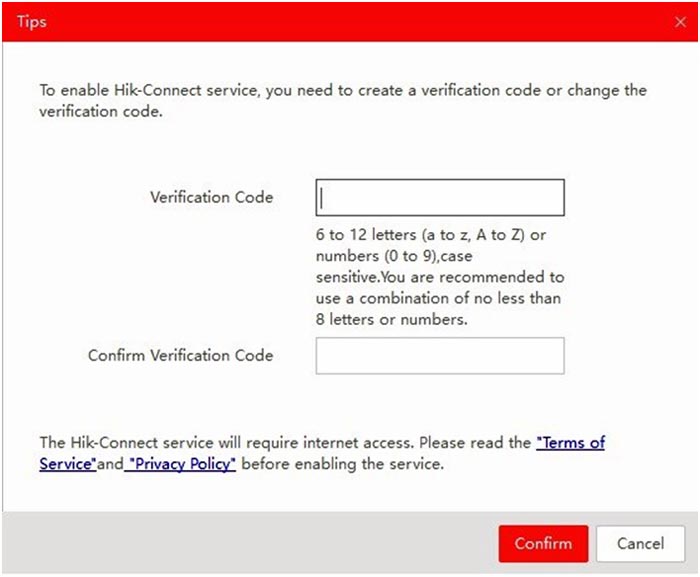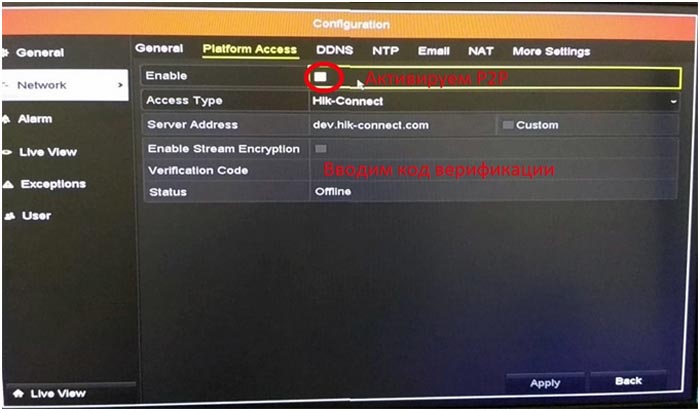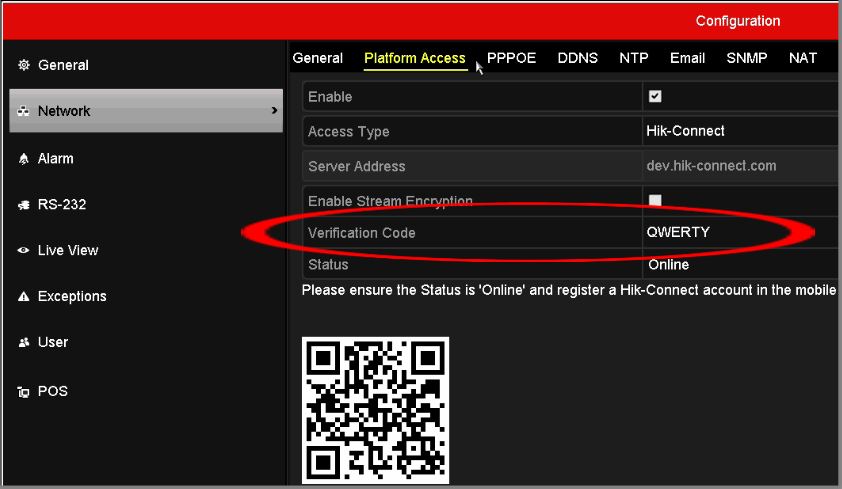Как задать код верификации для устройств Hikvision и Hiwatch?
Как задать код верификации для устройств Hikvision и Hiwatch?
Код верификации необходим при подключении оборудования для видеонаблюдения к различным сервисам. Например EZVIZ, Hik-Connect и т.д.
Прежде чем задать код, нужно его узнать. Обычно он находится рядом со штрихкодом на самом устройстве. Код состоит из шести заглавных латинских букв.

Также вы можете узнать его, воспользовавшись telnet или ssh, правда оддержка telnet отключена в прошивках выше 5.3
Далее нужно выбрать Hikvision login: root и ввести Password: пароль от учетной записи admin.
После этого нужно включить возможность подключения по SSH. В программе IVMS4200 для этого нужно зайти в пункт «Система» — «Безопасность» и отметить SSH галочкой.
Для самого подключения нам понадобится специализированная программа. Для примера мы использовали программу Putty, но вы можете воспользоваться любой удобной.
Для начала, введите IP-адрес камеры и выделите поле SSH. После этого нажмите кнопку Open. Дополнительные настройки для нашей задачи не требуются.
После этого у вас должно появиться следующее окно. Введите логин, в нашем случае — root.
После этого программа запросит у вас пароль. При введении пароля символы не отображаются, так и должно быть.
Если пароль был введён правильно, программа запросит, непосредственно команды и предложит посмотреть их список через «help». Нас интересует одна-единственная команда «showKey» без кавычек.
Из всех появившихся строк вам нужна строка «challenge code». Это и будет ваш верификационный код. В нашем случае он DBZQ**.
Зная верификационный код, его можно задать в ПО для видеонаблюдения, причем это можно сдеать несколькими способами.
Первый способ
При активации устройства через программу SADP
В новых версиях программы начать работу с облаком можно уже при активации устройства. Поставив галочку напротив “Enable Hik-Connect”, вы увидите следующее окно:
Примерный перевод: “От 6 до 12 букв, латинский алфавит и цифры от 0 до 9, код чувствителен к регистру. Рекомендуется использовать комбинацию не менее чем из 8 букв и цифр”.
Второй способ
Зайдите в “Настройки” — “Сеть” — “Доп. настройки” — “Платформы доступа”.
При установке галочки “Вкл.” увидите такое окно, в котором задается код верификации.
Третий способ
Работая напрямую с регистратором.
Надеемся, данная статья помогла Вам справиться с этой задачей.
Мы же напоминаем, что наша компания «Запишем всё» с 2010 года занимается проектированием, монтажом, обслуживанием и ремонтом систем видеонаблюдения и видеодомофонов в Москве и Подмосковье.
Мы работаем быстро, качественно и по доступным ценам. Перечень услуг и цены на их вы можете посмотреть здесь.
Звоните +7 (499) 390-28-45 с 8-00 до 22-00 в любой день недели, в том числе и в выходные. Мы будем рады Вам помочь!
Как получить код подтверждения IP-камеры Hikvision
Как получить код подтверждения IP-камеры Hikvision
Способ 1. Вы можете найти проверочный код на этикетке (наклейке) камеры. Перейдите на этикетку IP-камеры на задней стороне и на наклейке вы найдете информацию о вашей камере, такую как номер модели, характеристики, включая проверочный код (например, ABCDEF).
Способ 3. Получите проверочный код через secureCRT. Этот метод более сложен, и это крайняя мера, если вы все еще не можете найти код подтверждения для своей камеры.
Загрузите и установите на свой компьютер эти два инструмента:
• secureCRT
• Device Network SDK
Шаг 2. Войдите в камеру с помощью инструмента secureCRT в SSH.
1. Щелкните Быстрое подключение.
2. Введите IP-адрес камеры, имя пользователя и нажмите «Подключить» (остальные настройки см. На рисунке ниже)
3. Нажмите «Принять один раз» или «Принять и сохранить» и введите пароль камеры.
Если вы по-прежнему не можете найти проверочный код на камере Hikvision, рекомендуется обратиться за поддержкой к продавцу / дилеру.
How to find Hikvision device verification code
The device verification code is a code used by Hikvision devices (NVR, DVR, camera) to verify and establish the connection between the Hikvision P2P service and the device. Many users are not able to locate this code, this article will show different ways where to find and locate the Hikvision device verification code.
Where to find the Verification Code on Hikvision
1. Check the sticker
2. Locate the Verification Code on the Settings of DVR/NVR
You also can find the device verification code on the local GUI (interface) of the DVR or NVR. Go to Main Menu > Configuration > Network > Platform access. There you will find the device verification code (six capital letters). If empty, create your own verification code (let’s say ABCDEF).
3. Locate the Verification Code via web browser
Find the verification code in the device web configuration interface for both the IP camera or Hikvision NVR/DVR. After you login into your device via a web browser, go to Configuration > Network > Platform Access. There you can locate your device verification code. Users can check or modify the verification code on this page.
If you still can’t locate the verification code on a Hikvision camera, then it’s recommended to ask the seller/dealer for support.
How to Change Device’s Verification Code
As we mentioned, the device verification code is used for verifying user identity, as well as encrypting a device’s videos (including live videos and recorded video files) and captured pictures. It’s possible to change the device verification code for your Hikvision device (camera, DVR, NVR). The steps are shown below.
Enter the Settings page of the device. Depending on the model, you may see the screen as follows:
Tap Change Verification Code, and then tap Edit on the pop-up window to enter the Change Verification Code page. Enter the old verification code, and then tap Next. Create a new verification code, and then confirm it.
Note: If you have enabled the Video and Image Encryption function, new pictures and videos will be encrypted by the new verification code. However, the earlier encrypted pictures and videos still use the old verification code.
Где код верификации на камере hikvision
Подключение и Настройка ip камеры Hikvision
Содержание:
1. Как подать питание для ip камер видеонаблюдения
Большинство современных ip камер видеонаблюдения поддерживают два стандарта питания, а именно:
Стабилизированное напряжение (12 В DC ± 10%) Можно использовать Блок питания
Примечание! Источник питания в комплект поставки не входит.
2. Подключение ip камеры Hikvision
Схема подключения ip камеры к Роутеру
| Схема подключения ip камеры с блоком питания | Схема подключения ip камеры с PoE инжектором |
 |  |
3. Активация ip камер Hikvision
Это можно сделать 4-я способами:
Как наиболее простой и надежный способ активации камеры, советую использовать программу SADP, скачать можно здесь.
Если вы все правильно подключили, то в программе появиться список всех устройств Hikvision
Выбрать устройство, которое нужно активировать в списке »Онлайн устройств»;
— Установить новый пароль в поле »Device Activation»;
— Подтвердить новый пароль;
— Нажать на кнопку [OK], чтобы активировать устройство.
Вместе с тем, в этой утилите можно задать/изменить подходящий для вашей сети ip адрес, шлюз, маску подсети
Активация камеры через видеорегистратор
4. Настройка ip камер Hikvision
На видео настройка основных параметров ip камеры Hikvision DS-2CD2043G0-I через web интерфейс браузера IE
5. Подключение и настройка ip камер Hikvision к облачному сервису Hik-connect
Hik-Connect — бесплатный облачный Р2Р сервис для просмотра видеонаблюдения через интернет.
Приложение даёт возможность удаленно подключаться к вашим ip-камерам ip- домофонам и видеорегистраторам Hikvision.
В отличии от сервиса ezviz, где можно только подключаться к устройствам по средствам технологии Р2Р (когда облачный сервис связывает камеру и ваш телефон по интернету), в приложении Hik-Connect так же можно подключаться к устройству Hikvision через интернет напрямую, с помощью статического адреса, а так же есть функционал подключения к устройствам Hikvision локально (т.е. будучи в одной локальной сети с вашим роутером, например дома, где и камеры и ваш телефон подключен к одному роутеру, можно мгновенно напрямую просматривать видео с камер обращаясь к устройству по его ip адресу, при этом как во вторичном, так и в основном потоке! )
Таким образом, приложение Hik-connect, объединяет в себе функционал двух сервисов от Hikvision, а именно ezviz и ivms-4500
6. Подключение и настройка ip камер Hikvision к облачному сервису EZVIZ
EZVIZ — бесплатный облачный Р2Р сервис для просмотра видеонаблюдения через интернет.
Облачный клиент даёт возможность удаленно подключаться к вашим камерам и видеорегистраторам Hikvision без статического ip адреса
7. Как сбросить пароль с ip камер Hikvision
Выключить питание камеры. Нажать и удерживать кнопку RESET. Подать питание на камеру. Через 20 секунд отпустить кнопку. Сброс произведен.
8. Как установить ip камеру Hikvision
Для монтажа камер были использованы следующие материалы:
— Коробка распределительная о/п 85х85х40, 6 вых., IP44
— Металлорукав герметичный в ПВХ изоляции Ø 16
— Коннектор TWT-PL45-8P8C RJ45, 8P8C, кат.5e
— Кабель UTP, 4 пары, категория 5e
9. Как извлечь видеоархив с камер видеонаблюдения Hikvision
10. Как прошить камеру видеонаблюдения Hikvision / Hiwatch
11. Скачать програмное обеспечение и прошивки
скачать ПО и прошивки для устройств Hikvision можно здесь
Вместе с тем, вы всегда можете заказать у нас настроенный и готовый к установке комплект видеонаблюдения
Если остались вопросы, задавайте в комментариях ниже. Не забывайте указывайть модель устройства в вопросе.
Как активировать IP-камеру Hikvision с помощью SADP Tools и IVMS-4200?
С целью активации IP-камеры от компании Hikvision, применяются два основных способа – SADP Tools и IVMS-4200.
Наиболее простым и популярным является первый вариант SADP Tools, который сначала и рассмотрим.
Изначально вам необходимо скачать и установить данное приложение.
Скачать приложение SADP Tools:
Когда вы запустите, нужно найти не активированную камеру, которая обозначается статусом – Inactive, нужно отметить ее, придумать и ввести пароль, после чего повторить пароль и кликнуть – Activate.

После этого вам нужно будет ответить на контрольные вопросы – это позволяет просто восстановить пароль, если вы утратите доступ к аккаунту.

Нажмите «Ок», после чего камера изменит статус из Inactive на Active, а также станут доступными поля, чтобы проводить сетевые настройки. Нужно будет ввести все данные локальной сети с учетом сетевых настроек, либо кликнуть DHCP, чтобы все настройки установились автоматически. После этого введите пароль, который использовался при активации и нажмите Modify.

И на этом процесс активации камеры можно считать законченным.
Активация камеры при помощи Hikvision IVMS-4200
Необходимо аналогично скачать и установить приложение IVMS-4200.
Скачать приложение IVMS-4200:
После чего найти в окне программы «Управление устройством».

Перейдя в раздел, найдите «Онлайн устройства». Внизу находится список устройств, которые присутствуют у вас в локальной сети. Если вы еще не проводили активацию, то она будет в статусе не активно, поэтому нуждается в активации в настройках сетевых параметров. Найдите необходимую камеру и нажмите «Активация». Придумайте пароль для камеры и введите его два раза.
В настройках обязательно нужно будет включить услугу Hik-Connect и ввести два раза тот же пароль.

После этого камера сменит статус неактивно на активно. После этого нужно будет настроить сетевые настройки – кликнуть на значок планеты. Вам будет предложено ввести все данные вручную, либо воспользоваться автоматической настройкой DHCP.

При выборе автоматической настройке, нужно будет ввести пароль, который недавно создали для камеры и кликнуть «Да», после чего введите «Обновить» и увидите, что сетевой адрес сменился. Обязательно снимите галочку, чтобы при каждой перезагрузке в оборудовании не менялся сетевой адрес.

После этого вы сможете добавить камеру в приложение и наслаждаться просмотром происходящего в режиме реального времени.